win11怎么切换窗口?win11切换窗口方法介绍
来源:金桥电子网
时间:2023-04-08 20:02:46 156浏览 收藏
从现在开始,我们要努力学习啦!今天我给大家带来《win11怎么切换窗口?win11切换窗口方法介绍》,感兴趣的朋友请继续看下去吧!下文中的内容我们主要会涉及到等等知识点,如果在阅读本文过程中有遇到不清楚的地方,欢迎留言呀!我们一起讨论,一起学习!
win11系统的多任务窗口功能对于办公和学习的小伙伴来说很便捷实用,那么win11怎么切换窗口呢?下面小编就为大家详细的介绍一下,大家感兴趣的话就一起来了解下吧!
win11怎么切换窗口?win11切换窗口方法介绍
1、使用组合键,同时按下【Windows徽标键】+【Ctrl】键加上【左右方向键】,就可以切换不用的桌面;
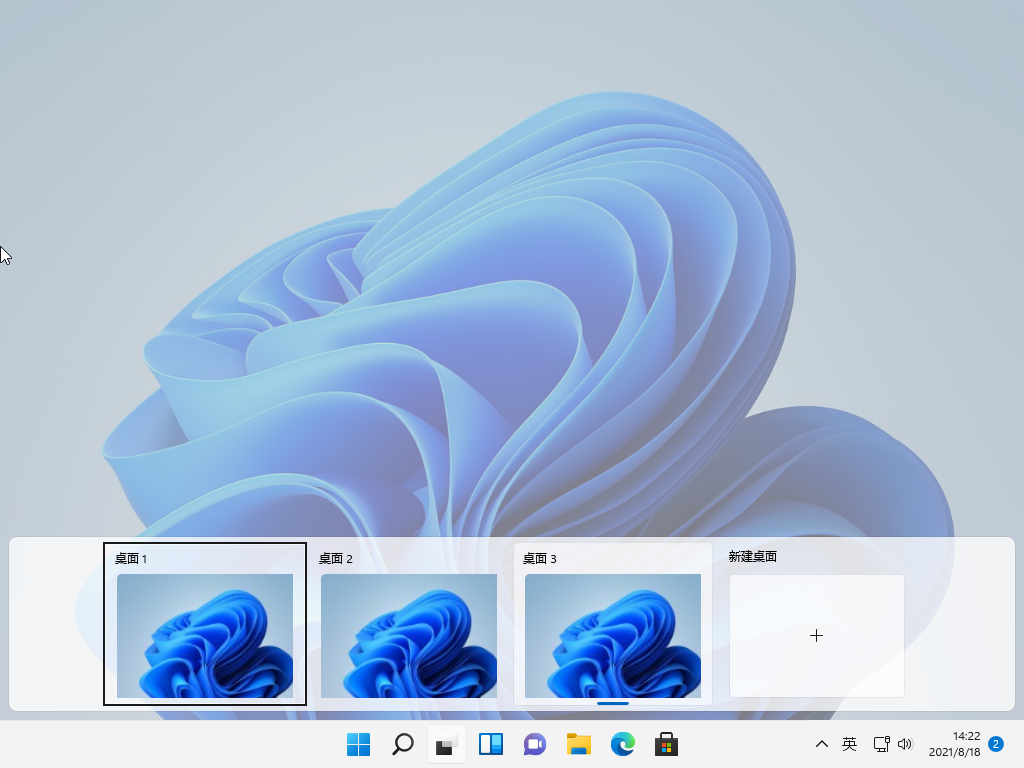
2、同样是按下【Windows徽标键】+【Ctrl】+【D】就可以新建一个虚拟桌面;
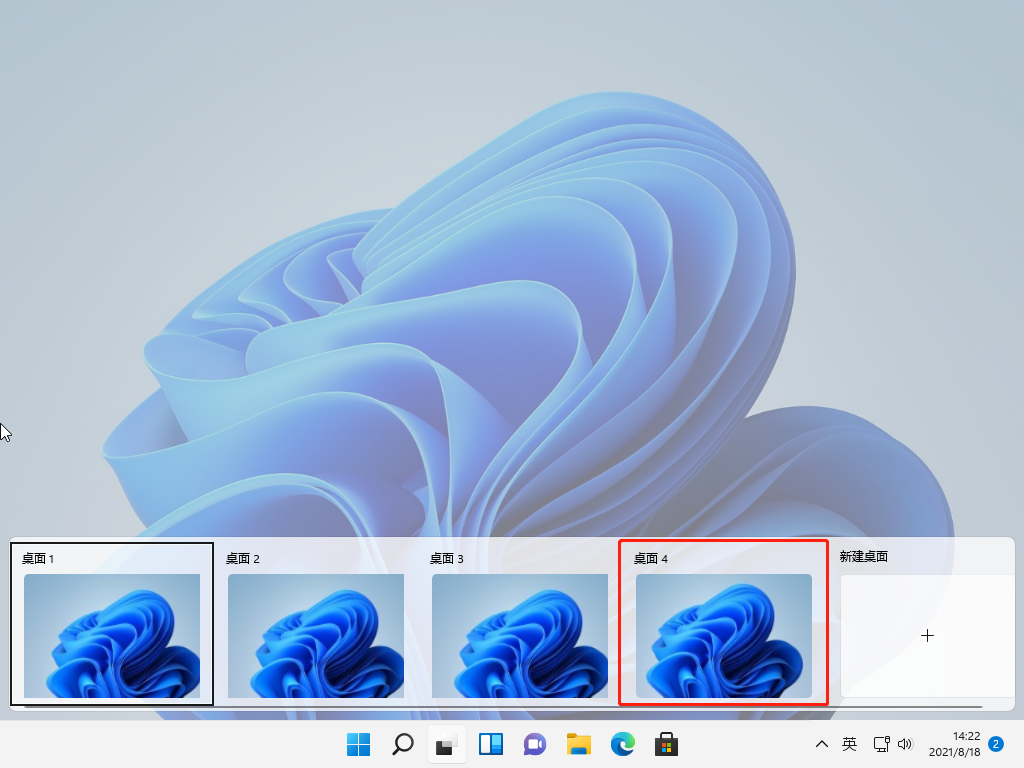
3、切换到要删除的桌面后按快捷键【Windows徽标键】+【Ctrl】+【F4】,就可以将当前的桌面删除掉;
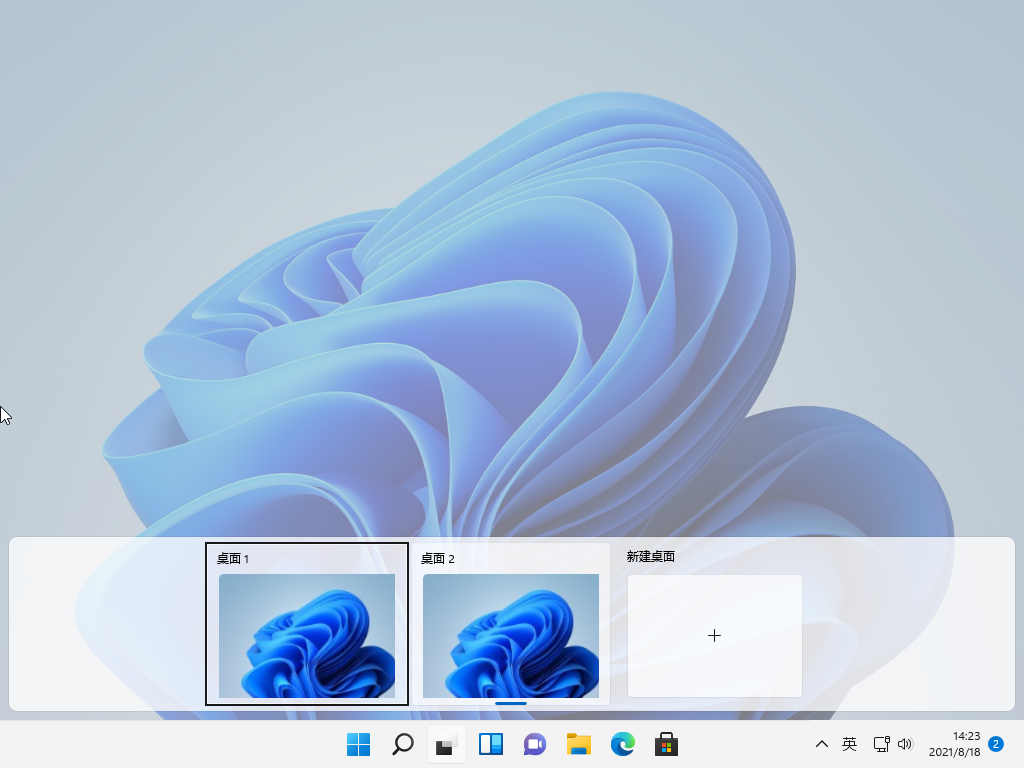
4、按【Alt】+【Tab】组合键可以切换桌面,但默认是【仅限我正在使用的桌面】,进入【设置】-【多任务】选项中可以将其修改为【所有桌面】,就可以在虚拟桌面间进行切换。

今天关于《win11怎么切换窗口?win11切换窗口方法介绍》的内容介绍就到此结束,如果有什么疑问或者建议,可以在golang学习网公众号下多多回复交流;文中若有不正之处,也希望回复留言以告知!
声明:本文转载于:金桥电子网 如有侵犯,请联系study_golang@163.com删除
相关阅读
更多>
-
501 收藏
-
501 收藏
-
501 收藏
-
501 收藏
-
501 收藏
最新阅读
更多>
-
201 收藏
-
439 收藏
-
172 收藏
-
420 收藏
-
478 收藏
-
246 收藏
-
428 收藏
-
324 收藏
-
325 收藏
-
435 收藏
-
308 收藏
-
文章 · 软件教程 | 4小时前 | WinUI3 WindowsAppRuntime Microsoft.WindowsAppSDK csproj WindowsAppSDKSelfContained288 收藏
课程推荐
更多>
-

- 前端进阶之JavaScript设计模式
- 设计模式是开发人员在软件开发过程中面临一般问题时的解决方案,代表了最佳的实践。本课程的主打内容包括JS常见设计模式以及具体应用场景,打造一站式知识长龙服务,适合有JS基础的同学学习。
- 立即学习 542次学习
-

- GO语言核心编程课程
- 本课程采用真实案例,全面具体可落地,从理论到实践,一步一步将GO核心编程技术、编程思想、底层实现融会贯通,使学习者贴近时代脉搏,做IT互联网时代的弄潮儿。
- 立即学习 508次学习
-

- 简单聊聊mysql8与网络通信
- 如有问题加微信:Le-studyg;在课程中,我们将首先介绍MySQL8的新特性,包括性能优化、安全增强、新数据类型等,帮助学生快速熟悉MySQL8的最新功能。接着,我们将深入解析MySQL的网络通信机制,包括协议、连接管理、数据传输等,让
- 立即学习 497次学习
-

- JavaScript正则表达式基础与实战
- 在任何一门编程语言中,正则表达式,都是一项重要的知识,它提供了高效的字符串匹配与捕获机制,可以极大的简化程序设计。
- 立即学习 487次学习
-

- 从零制作响应式网站—Grid布局
- 本系列教程将展示从零制作一个假想的网络科技公司官网,分为导航,轮播,关于我们,成功案例,服务流程,团队介绍,数据部分,公司动态,底部信息等内容区块。网站整体采用CSSGrid布局,支持响应式,有流畅过渡和展现动画。
- 立即学习 484次学习
评论列表
-

- 复杂的项链
- 这篇技术文章真及时,细节满满,受益颇多,已收藏,关注up主了!希望up主能多写文章相关的文章。
- 2023-06-15 16:09:12
-

- 标致的冬日
- 这篇技术文章真及时,太详细了,感谢大佬分享,码起来,关注博主了!希望博主能多写文章相关的文章。
- 2023-05-21 02:38:27
-

- 眼睛大的黄豆
- 这篇博文真是及时雨啊,太详细了,感谢大佬分享,已加入收藏夹了,关注up主了!希望up主能多写文章相关的文章。
- 2023-05-13 21:48:29
-

- 怕孤单的墨镜
- 感谢大佬分享,一直没懂这个问题,但其实工作中常常有遇到...不过今天到这,看完之后很有帮助,总算是懂了,感谢老哥分享文章内容!
- 2023-04-29 11:31:04
-

- 朴素的饼干
- 太细致了,mark,感谢作者的这篇文章内容,我会继续支持!
- 2023-04-23 22:58:35
